Kako odstraniti Apple ID
Vsak uporabnik izdelkov Apple ima registrirani račun Apple ID, ki vam omogoča shranjevanje podatkov o zgodovini nakupov, priloženih načinov plačila, povezanih naprav itd. Če ne želite več uporabljati svojega računa Apple, ga lahko izbrišete.
Vsebina
Izbrišite račun Apple ID
Spodaj bomo preučili več načinov izbrisa računov Apple ID, ki se razlikujejo po namenu in izvedbi: prvi vam bo omogočil, da trajno izbrišete svoj račun, drugi pa vam bo pomagal spremeniti Apple ID, s čimer boste sprostili e-poštni naslov za novo registracijo, tretji pa bo izbrisal račun z naprave Apple .
1. način: popolnoma odstranite Apple ID
Opozorili vas bomo na dejstvo, da po izbrisu računa podjetja Apple Aidi izgubite dostop do vse vsebine, kupljene s tem računom. Zbrisati račun samo, če je to res potrebno, na primer, če morate sprostiti e-poštni naslov, ki je bil povezan z vami, da ponovno registrirate svoj račun (čeprav je to v redu za drugo metodo).
V nastavitvah programa Apple Aidi ni nobenega avtomatiziranega postopka za brisanje profila, zato se lahko edini način za trajno znebite računa je, da se obrnete na Appleovo podporo s to zahtevo.
- Če želite to narediti, pojdite na stran Apple Support s to povezavo .
- V bloku "Apple Specialists" kliknite na gumb "Getting help" .
- Izberite zanimiv razdelek - »Apple ID« .
- Ker oddelek, ki ga potrebujemo, ni naveden, izberite »Drugi razdelki o Apple ID« .
- Izberite »Ni teme v seznamu« .
- Nato morate vnesti vaše vprašanje. Tu vam ni treba pisati pismo, ker ste omejeni na 140 znakov. Na kratko opišite povpraševanje in kliknite gumb »Nadaljuj« .
- Običajno sistem predlaga stik s podporo za stranke prek telefona. Če imate trenutno možnost, izberite ustrezno možnost in vnesite svojo telefonsko številko.
- Z vami se obrne oseba, ki podpira Apple, na katero morate pojasniti situacijo.
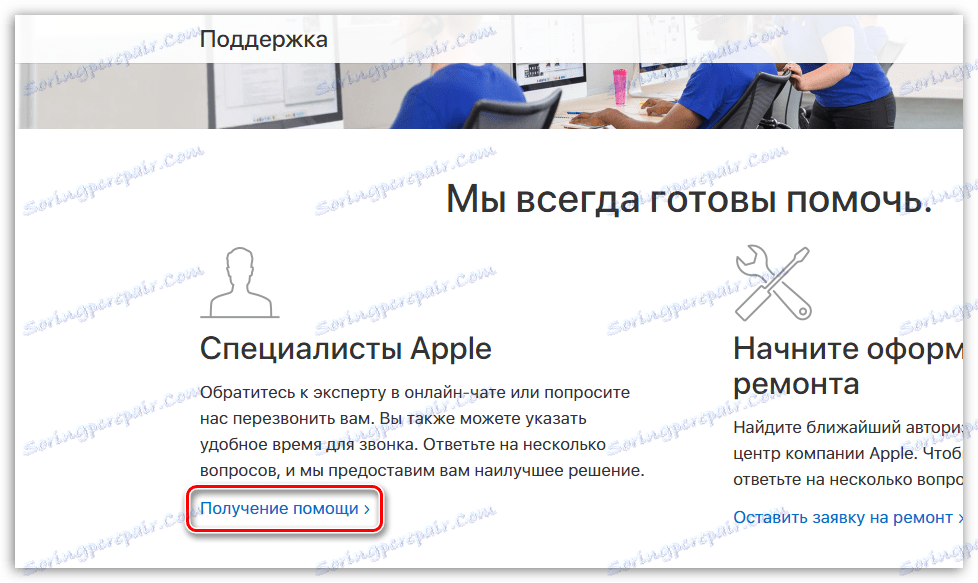
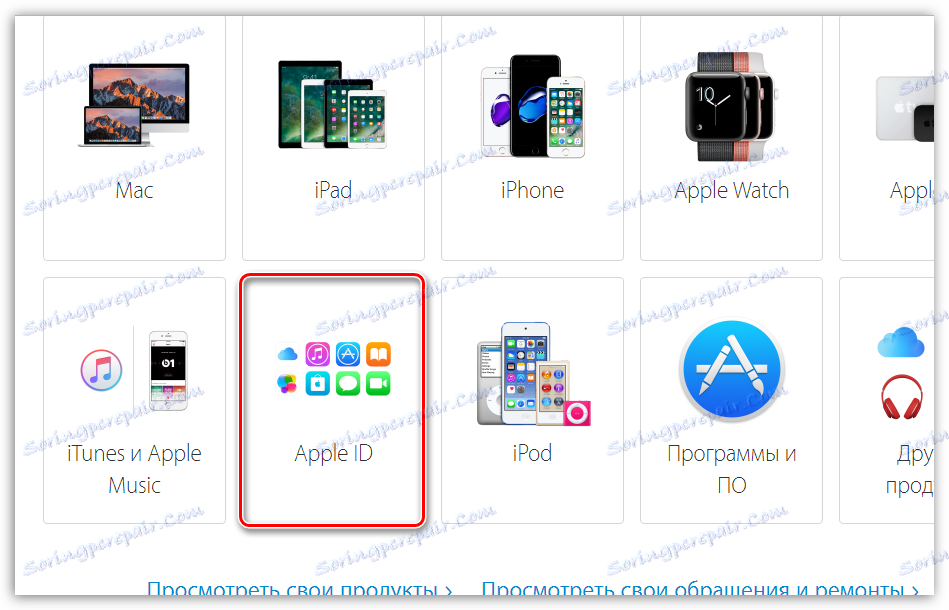
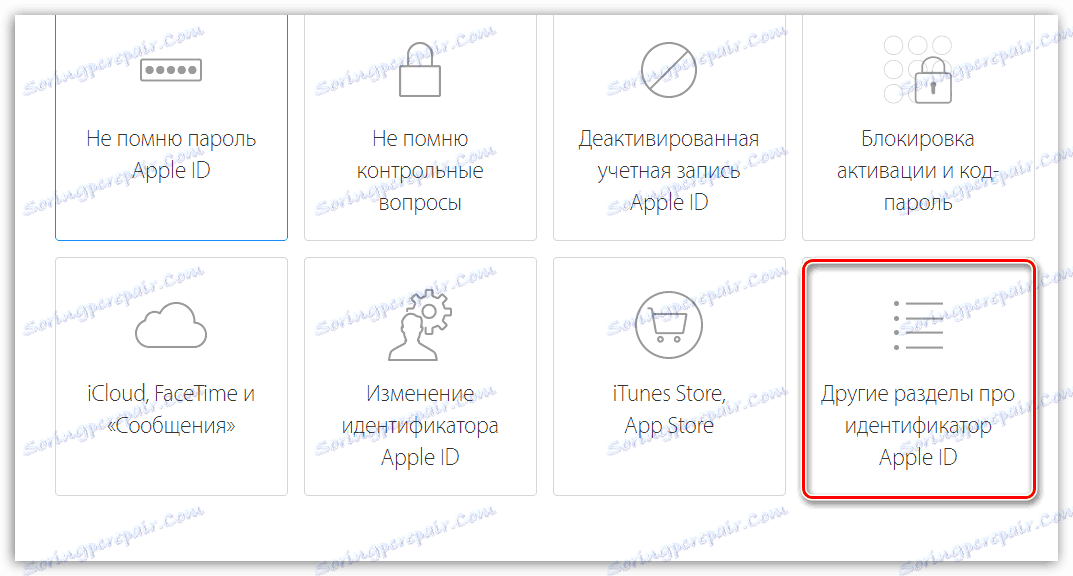
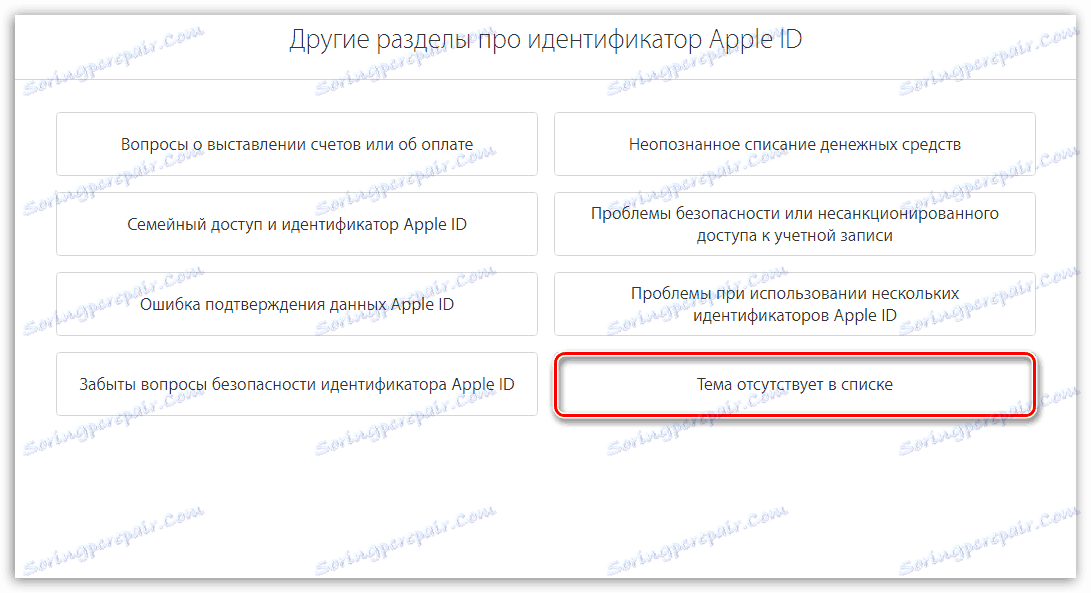
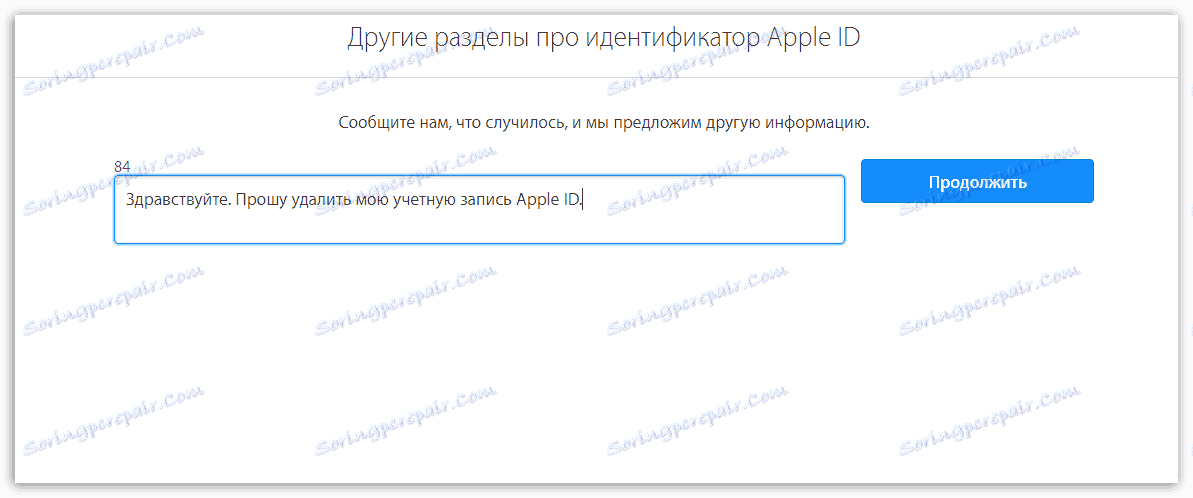
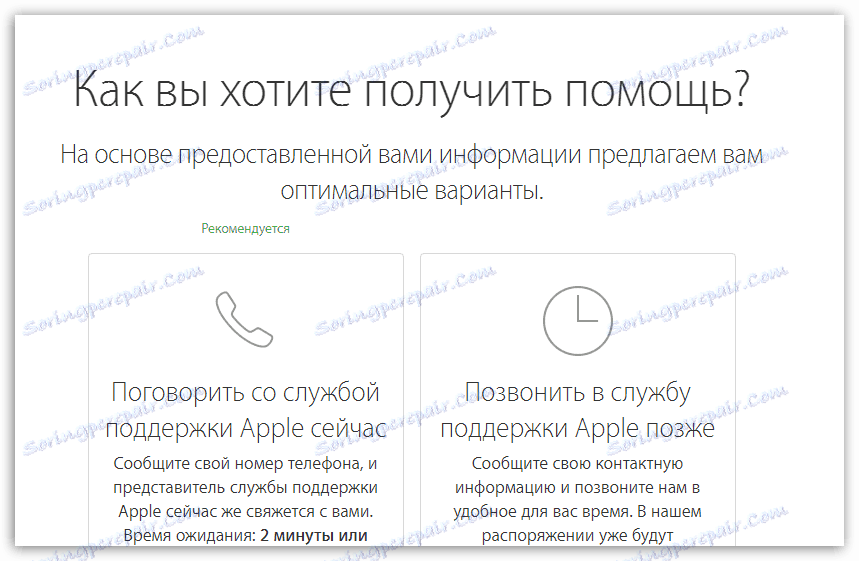
2. način: spremenite podatke o Apple ID-ju
Ta metoda ni le odstranitev, temveč urejanje vaših osebnih podatkov. V tem primeru predlagamo, da spremenite svoj e-poštni naslov, ime, priimek in načine plačila za druge informacije, ki niso povezane z vami. Če želite sprostiti e-poštno sporočilo, boste morali urediti e-poštni naslov.
- Pojdi na s to povezavo na stran za upravljanje podjetja Apple. Sistem boste morali pooblastiti.
- Odpeljali vas bodo na strani upravljanja vašega podjetja Apple Aidi. Najprej morate spremeniti svoj e-poštni naslov. Če želite to narediti, v bloku "Račun" na desni kliknite gumb "Uredi" .
- V vrstici za urejanje lahko po potrebi spremenite svoje ime in priimek. Če želite urediti povezani e-poštni naslov, kliknite gumb »Uredi ID Apple« .
- Prosili boste, da vnesete nov e-poštni naslov. Vnesite in kliknite gumb Nadaljuj .
- Na koncu boste morali odpreti svoj novi nabiralnik, kjer mora priti sporočilo s kodo za potrditev. To kodo morate vnesti v ustrezno polje na strani ID Apple. Shranite spremembe.
- Na isti strani pojdite na polje »Varnost« , poleg tega pa tudi gumb »Uredi« .
- Tukaj lahko spremenite svoje trenutno geslo in nadzorujete vprašanja drugim, ki niso povezani z vami.
- Na žalost, če ste prej prejeli način plačila, ga ne morete popolnoma zavrniti, ga preprosto zamenjajte z drugo. V tem primeru lahko kot izhod izberete poljubne podatke, ki jih sistem ne bo preveril, dokler ne poskusite kupiti vsebine prek profila. Če želite to narediti, v razdelku »Plačilo in dostava« spremenite podatke v poljubno. Če niste prej navedli plačanih podatkov, kot je v našem primeru, potem pustite pri tem.
- In, končno, lahko odvežete vezane naprave podjetja Apple Aidi. Če želite to narediti, poiščite blok "Devices" , v katerem bodo prikazani priloženi računalniki in pripomočki. Kliknite enega od njih, če želite prikazati dodatni meni in nato spodaj kliknite gumb »Izbriši« .
- Potrdite svoj namen, da odstranite napravo.
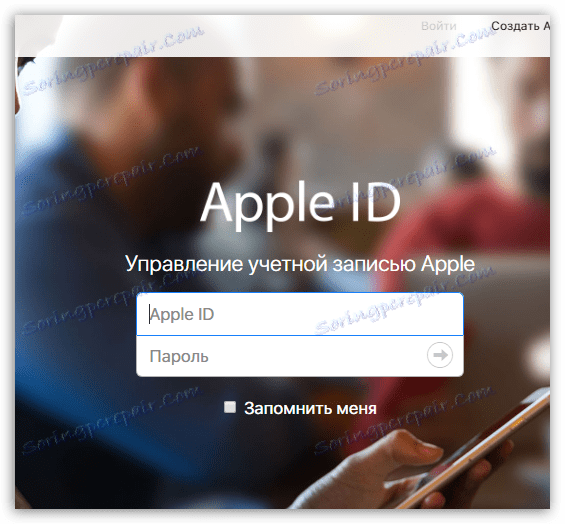
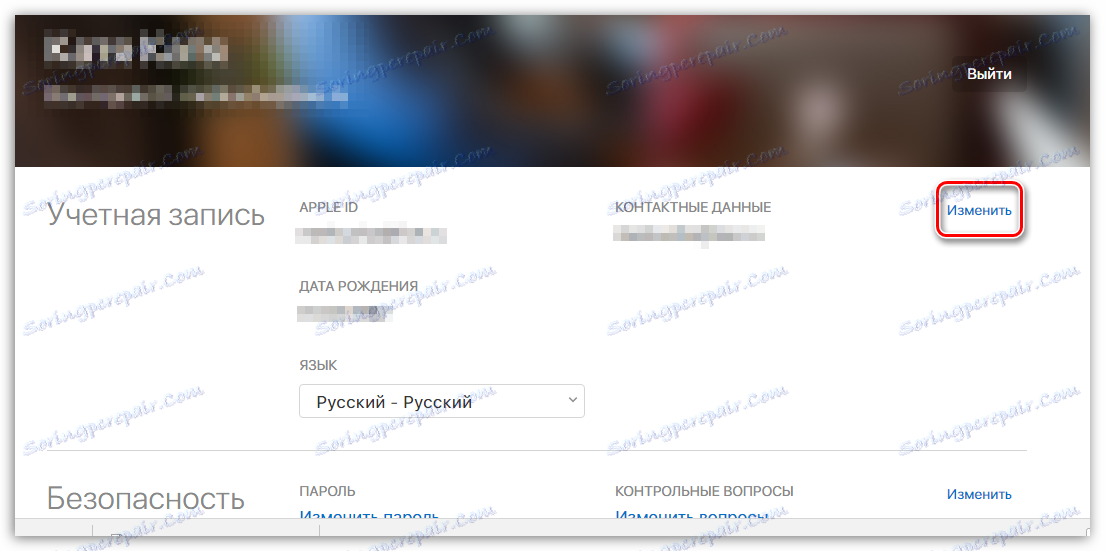
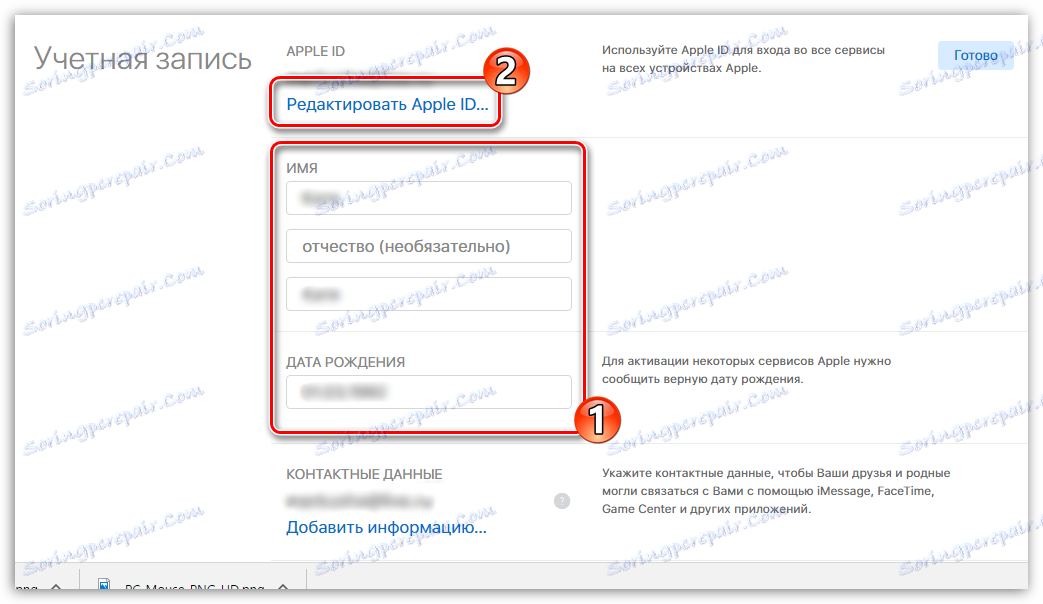
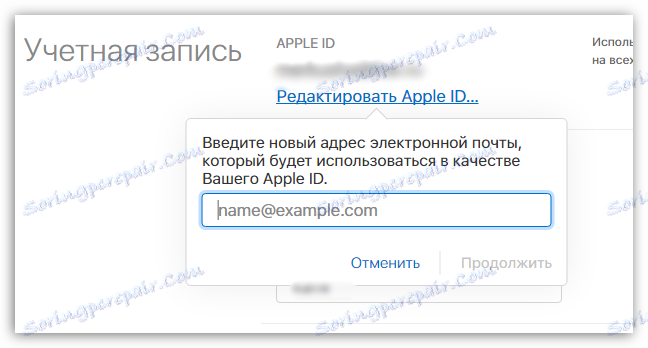
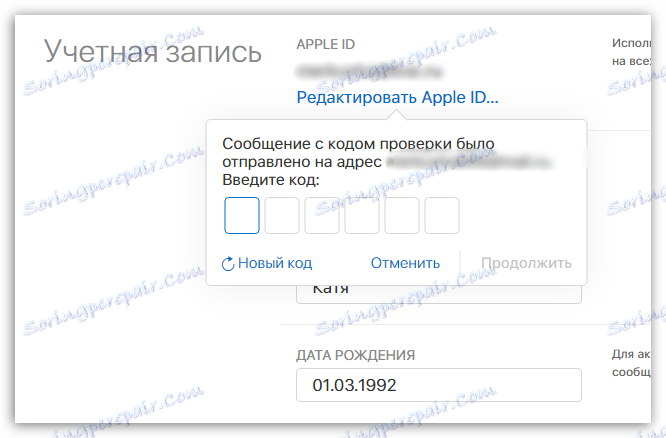

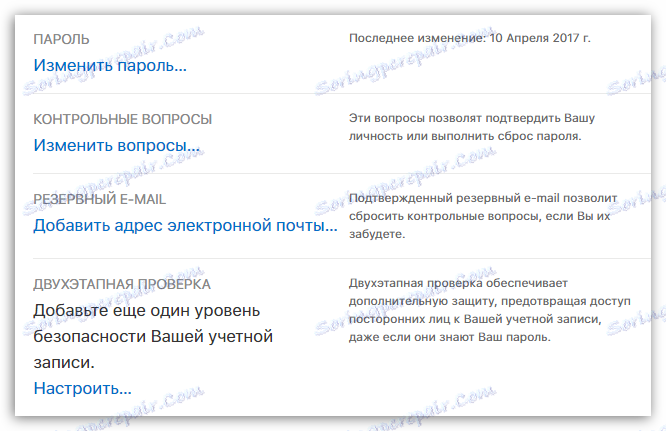
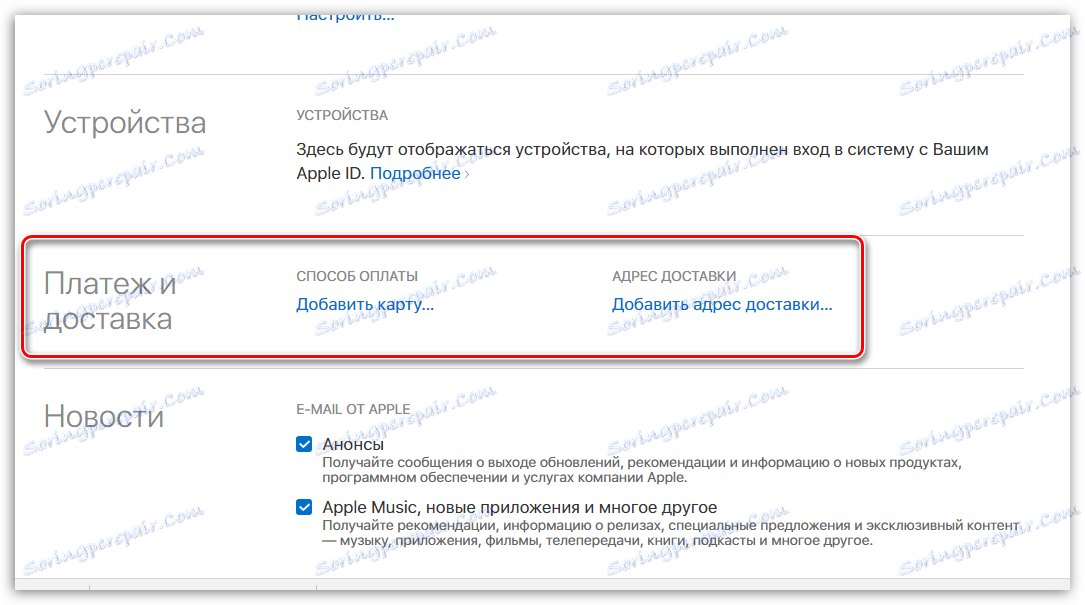
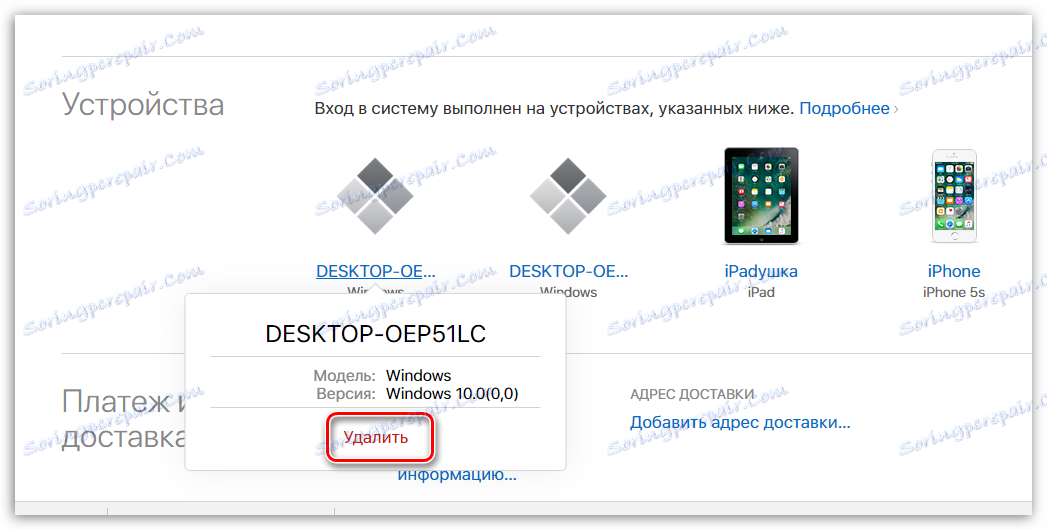
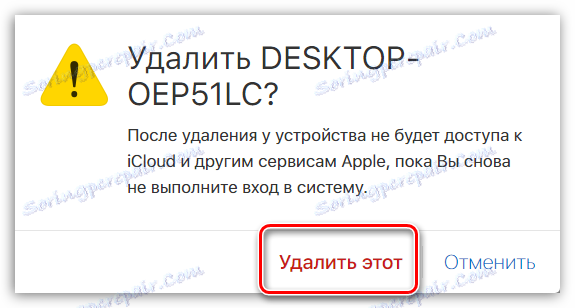
Če želite popolnoma spremeniti podatke o računu Apple Idy, ga morate izbrisati, ker bo stari e-poštni naslov brezplačen, kar pomeni, da lahko po potrebi registrirate nov profil.
Preberite tudi: Kako ustvariti Apple ID
3. način: Odstranite Apple ID iz naprave
Če je vaša naloga lažja, in sicer ne izbrišete profila, temveč samo povezavo Apple ID-ja z napravo, na primer, če želite pripraviti napravo za prodajo ali se prijaviti v drug Apple ID, lahko dodeljena opravila opravite v dveh točkah.
- Če želite to narediti, odprite nastavitve v napravi in nato na vrhu kliknite na svoj ID Apple.
- Pojdite na dno seznama in izberite »Izhod« .
- Dotaknite se možnosti »Izhod iz iCloud in Store« .
- Če želite nadaljevati, če ste aktivirali funkcijo »Poišči iPhone« , boste morali vnesti vaše geslo iz programa Apple Idi, da ga onemogočite.
- Sistem vas bo pozval, da potrdite odjavo. Morate razumeti, da bodo vsi podatki, shranjeni v iCloud Drive, izbrisani iz naprave. Če se strinjate, kliknite gumb »Izhod«, da nadaljujete.
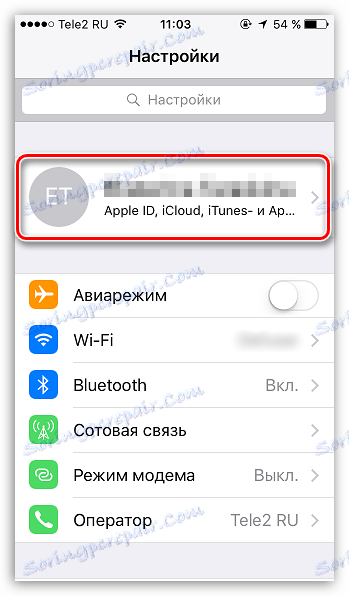

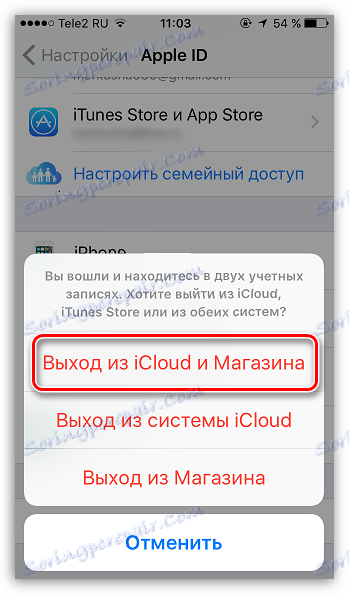
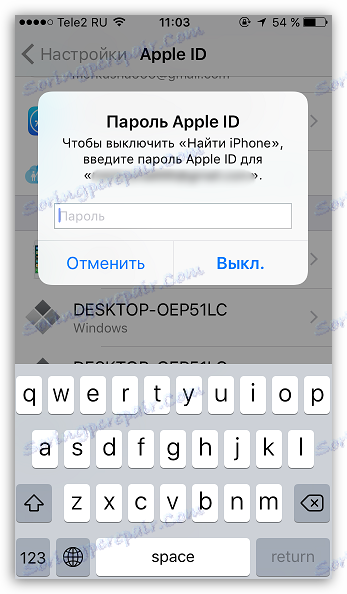
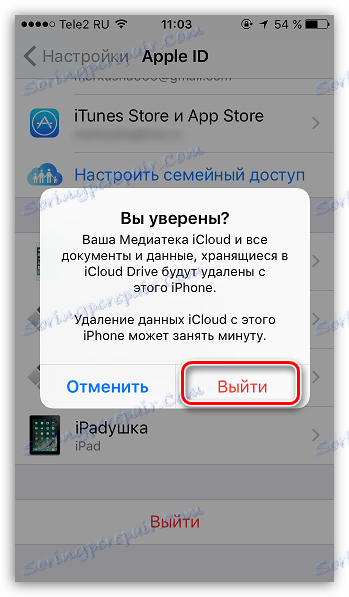
Zaenkrat gre za vse načine odstranjevanja Apple ID-ja.
